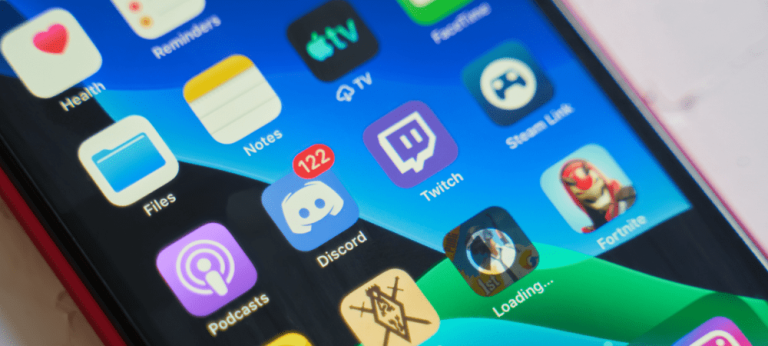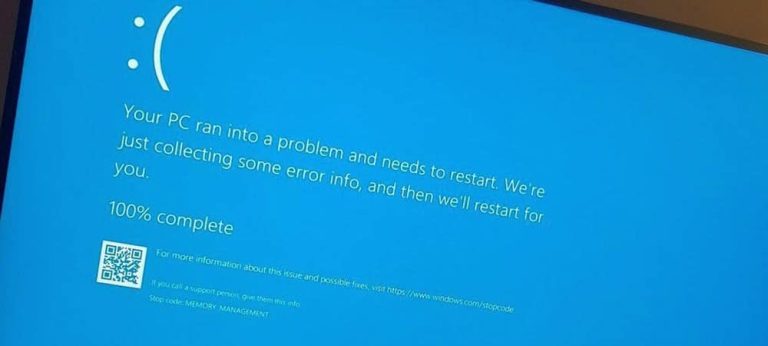Как просмотреть историю редактирования ячейки в Google Sheets

Просматривайте каждое изменение, внесенное в ячейку электронной таблицы, с помощью функции истории изменений Google Sheets. Все, что нужно, это щелчок!
Когда вы или кто-то, с кем вы делитесь, вносите много изменений в электронную таблицу в Google Таблицах, удобно просматривать предыдущие версии. Возможно, вам придется восстановить один или, возможно, скопировать его для другого использования. Но, к счастью, если вы хотите просмотреть изменения в определенной ячейке, вам не нужно просматривать историю версий документа, чтобы увидеть их.
Программы для Windows, мобильные приложения, игры - ВСЁ БЕСПЛАТНО, в нашем закрытом телеграмм канале - Подписывайтесь:)
Возможно, вы захотите узнать, кто изменил формулу, как давно вы что-то добавили, или даже если пустая ячейка ранее содержала данные. Вот как легко просмотреть историю редактирования ячейки в Google Таблицах.
Редактировать историю для ячейки в Google Sheets
Направляйтесь к Сайт Google Таблиц, войдите в систему и откройте книгу и таблицу, которые вы хотите использовать. Затем выберите ячейку, щелкните правой кнопкой мыши и выберите Показать историю изменений из контекстного меню.
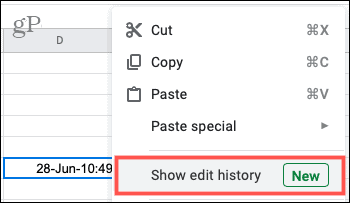
Затем вы увидите небольшое всплывающее окно с историей редактирования. Использовать стрелки в правом верхнем углу, чтобы перемещаться по отдельным изменениям. Изменения отображаются в порядке, начиная с самого последнего изменения. Используйте стрелку влево, чтобы увидеть предыдущие изменения, и стрелку вправо, чтобы увидеть следующие.
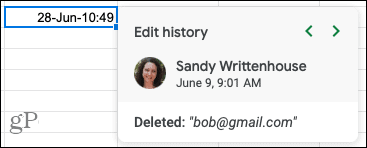
Каждая запись показывает пользователя, дату, время и внесенные изменения. Это позволяет вам точно определять действия в ячейке, будь то вы или кто-то еще.

В настоящее время вы не можете выполнять какие-либо действия с изменениями, которые вы видите в истории. Возможно, это то, что Google добавит в будущем. Но на данный момент, по крайней мере, вы можете видеть, что произошло с данными в ячейке, когда это произошло и кто сделал редактирование, что может быть очень полезно.
Делайте больше в Google Sheets
Чтобы получить дополнительные советы и инструкции по работе с электронными таблицами, ознакомьтесь с этими руководствами по Google Таблицам.
Отследить изменение в Google Таблицах
Когда в приложении, которым вы постоянно пользуетесь, появляются новые функции, это всегда приятный сюрприз. Возможность просматривать историю изменений для определенной ячейки в Google Sheets — одна из тех несколько скрытых функций, которые вы, надеюсь, теперь будете использовать.

Программы для Windows, мобильные приложения, игры - ВСЁ БЕСПЛАТНО, в нашем закрытом телеграмм канале - Подписывайтесь:)